TradingView画面の見方
TradingView(高機能チャート)の見方を解説します。
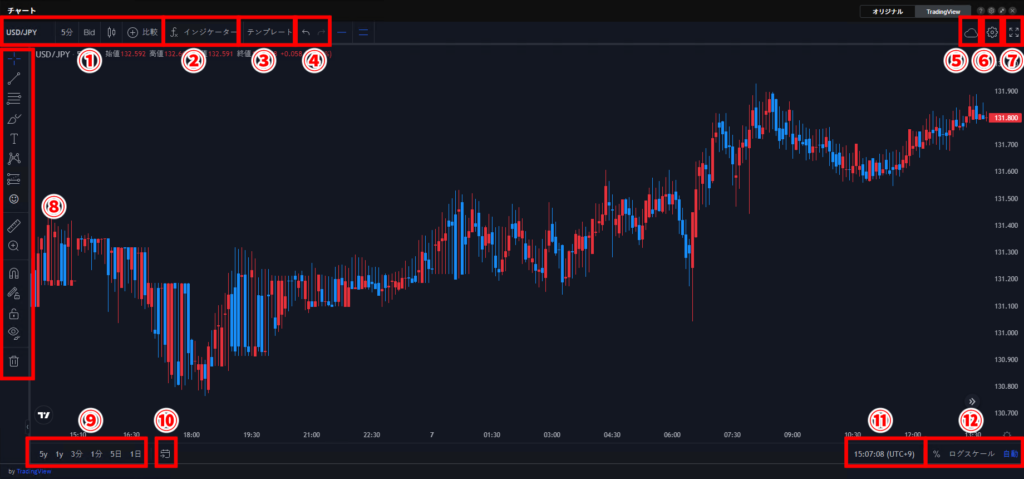
| ① | 現在のチャートの時間足や種類を示しています。 クリックすることで、設定を変更可能です。 使い方の詳細は、「TradingView(高機能チャート)の使い方」をご覧ください。 |
| ② | 移動平均線やMACDなど、90種類以上のテクニカル指標(インジケーター)を表示できます。 使い方の詳細は、「トレード前の準備・分析」をご覧ください。 |
| ③ | 現在表示しているインジケーターを、テンプレートとして保存できます。 お気に入りのインジケーターの組み合わせを保存しておくと、このアイコンからいつでもチャートに適用可能です。 |
| ④ | 操作を「元に戻す」または「やり直す」ことができます。 |
| ⑤ | チャート全体のレイアウト(見た目)を保存できます。 保存したレイアウトは、このアイコンからいつでもチャートに適用可能です。 |
| ⑥ | ローソク足や背景の色など、チャートの見た目を変更できます。 使い方の詳細は、「TradingViewの使い方」をご覧ください。 |
| ⑦ | チャートを全画面に表示します。 より大きな画面で、チャートを広く見たいときに最適です。 |
| ⑧ | 水平線やトレンドラインなど、チャート分析に使える便利な描画ツールが50種類以上も用意されています。 使い方の詳細は、「トレード前の準備・分析」をご覧ください。 |
| ⑨ | 表示させるチャートの期間を設定できます。 過去1ヶ月や1年間の値動きを広く確認したいときに便利です。 |
| ⑩ | 任意の日付のチャートを表示できます。 特定の日の値動きをピンポイントで確認したいときに役立ちます。 |
| ⑪ | 現在の時刻です。 デフォルトは東京時間ですが、ニューヨークやロンドンなどの時間にも変更できます。 |
| ⑫ | チャートのスケールを変更できます。 通常、チャートの価格の目盛り幅は均等ですが、割合に応じた幅に変更することも可能です。 価格変動が大きく、通常のチャートでは見にくい場合、ここをクリックすると改善されることがあります。 |
